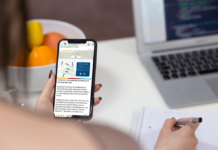Ahora que ya conocemos las especificaciones técnicas con todos sus componentes, vamos a ver las principales características inalámbricas, cableadas y del firmware.

Inalámbricas
Este sistema WiFi Mesh formado por dos nodos, a nivel inalámbrico son exactamente iguales. Tenemos triple banda simultánea con el estándar Wi-Fi 7 y es de clase BE18000, por lo tanto, estamos ante un equipo de altas prestaciones.
En la banda de 2.4GHz podremos conseguir una velocidad de hasta 688Mbps, gracias a que tenemos dos antenas internas en configuración MU-MIMO 2T2R, los 40MHz de ancho de canal y también la tecnología Wi-Fi 7. En la banda de 5GHz podremos conseguir una velocidad de hasta 5.764Mbps, gracias a sus cuatro antenas internas en configuración MU-MIMO 4T4R, a los 160MHz de ancho de canal y al estándar Wi-Fi 7. Finalmente, en la banda de 6GHz podremos conseguir una velocidad de hasta 11.529Mbps, gracias a sus cuatro antenas internas en configuración MU-MIMO 4T4R, a los 320MHz de ancho de canal y al Wi-Fi 7 que tenemos disponible.
Este nuevo sistema Wi-Fi Mesh dispone de todas las tecnologías incorporadas en el estándar Wi-Fi 7. La más destacable es el MLO (Multi-Link Operation), esta funcionalidad permite unificar varias bandas en un mismo nombre de red WiFi (SSID) y cursar el tráfico de red por todas ellas de forma simultánea, tanto para la red troncal de interconexión como de cara a los clientes inalámbricos, para así tener un mayor rendimiento inalámbrico real. También tenemos a nuestra disposición Multi-RU y Puncturing, para aprovechar al máximo el ancho de banda disponible aunque haya interferencias, lo que se traduce en un mayor ancho de banda disponible y una menor latencia de la conexión.

En un sistema Wi-Fi Mesh con el estándar Wi-Fi 6, tendríamos una banda dedicada exclusivamente para la interconexión de los nodos. Sin embargo, gracias al Wi-Fi 7 y a la funcionalidad MLO, tendremos una red de interconexión con varias bandas de frecuencias transfiriendo tráfico de forma simultánea, para así tener un rendimiento excelente. Además, el firmware Asuswrt también nos permitirá activar el MLO de cara a los clientes inalámbricos, con el objetivo de que estos clientes también se beneficien de la funcionalidad.
Por supuesto, este nuevo sistema Wi-Fi Mesh también dispone de diferentes tecnologías heredadas del estándar Wi-FI 6, como el OFDMA que permite subdividir el canal en varios subcanales para proporcionar servicio a decenas de clientes inalámbricos de forma simultánea, reduciendo la latencia de la conexión y aumentando la eficiencia. También tenemos MU-MIMO, para recibir y enviar datos a varios clientes de forma simultánea, reduciendo tiempo en el aire. Finalmente, tenemos Beamforming para focalizar la señal inalámbrica en los clientes WiFi conectados, y también en los nodos AiMesh.
Este sistema Wi-Fi Mesh dispone de la tecnología AiMesh, por lo que es compatible con cualquier router de ASUS y otros sistemas WiFi Mesh del fabricante. Tenemos a nuestra disposición la función de roaming WiFi con los estándares 802.11k/v así como band-steering, siempre que habilitemos el Smart Connect. Para tener MLO de cara a los clientes inalámbricos, es obligatorio tener el Smart Connect activado. En cuanto a la seguridad, todos los routers de ASUS soportan tanto WPA2/WPA3-Personal y Enterprise. Un aspecto muy importante, es que Wi-Fi 7 requiere WPA3, por lo que ASUS nos creará una red secundaria para IoT con seguridad WPA2 para no tener ningún problema.
Cableadas y USB
Tanto el router AiMesh como el nodo AiMesh tienen los mismo puertos, sin embargo, el equipo que actúa como router tiene que tener un puerto para la WAN de Internet obligatoriamente.
El router AiMesh dispone de los siguientes puertos:
- Un puerto Gigabit Ethernet para WAN/LAN.
- Un puerto 10GBASE-T Multigigabit para WAN/LAN.
- Un puerto 10GBASE-T Multigigabit para LAN
- Un puerto USB 3.0 de alto rendimiento, con el que podremos compartir archivos y carpetas en red local e Internet.
El nodo AiMesh dispone de los siguientes puertos:
- Un puerto Gigabit Ethernet para WAN/LAN.
- Un puerto 10GBASE-T Multigigabit para WAN/LAN.
- Un puerto 10GBASE-T Multigigabit para LAN
- Un puerto USB 3.0 de alto rendimiento, con el que podremos compartir archivos y carpetas en red local e Internet.
Realmente todos los puertos del nodo AiMesh funcionarán como LAN, por lo que realmente tenemos un puerto Gigabit para la LAN y 2 puertos 10G Multigigabit para la LAN. El firmware de este router permite configurar VLANs en la WAN de Internet, VLAN por puerto para proporcionar servicios de IPTV, y también tenemos el perfil de Movistar Triple VLAN FTTH para sustituir por completo el router de Movistar.

Un aspecto importante, es que podemos configurar la funcionalidad de Link Aggregation tanto en el router AiMesh como en el nodo AiMesh. Si quieres hacerlo en el nodo AiMesh tendrás que irte al menú de AiMesh y configurarlo directamente en el nodo, no accediendo a su administración localmente.
Cada uno de los dos equipos tienen un único puerto USB 3.0 de alto rendimiento, al tener un procesador Quad-Core a 2GHz de velocidad, la velocidad de lectura y escritura está garantizada. Un aspecto importante, es que Asuswrt pone a nuestra disposición todos los servicios habituales como servidor iTunes, DLNA, Samba, FTP/FTPES, servidor de impresión e incluso podemos usarlo como WAN si conectamos un smartphone con USB Tethering o bien con un módem 4G/5G.
Firmware Asuswrt
El firmware Asuswrt en este sistema Wi-Fi Mesh es el mismo de siempre, pero han incorporado novedades realmente interesantes. La primera novedad es que tenemos el MLO para que la red de interconexión funcione con varias bandas de frecuencias de forma simultánea, esto significa que podremos conseguir unas velocidades realmente elevadas. Además, este MLO también está disponible de cara a los clientes inalámbricos si unificamos la red principal o creamos una red específica para MLO, todo está en el firmware en la sección «Red». Otra novedad del firmware es que podemos crear diferentes redes orientadas a diferentes tipos de uso, no obstante, no tenemos segmentación de las redes en VLANs, como sí tenemos en otros modelos. Podemos crear una red para invitados, red infantil, red para IoT, red VPN y una red con el MLO activado.
El resto de opciones y servicios disponibles, como AiProtection Pro con el IPS bidireccional, el control parental, QoS adaptativo, analizador de tráfico, servicios para el USB, así como los servidores VPN (OpenVPN, IPsec y WireGuard), así como clientes VPN con Fusión VPN también están disponibles en este equipo. Por supuesto, todas las opciones avanzadas de la parte de Wi-Fi, LAN, WAN, IPv6, firewall y otras, también las tenemos disponibles en este equipo.
Si quieres saber cómo es este nuevo sistema Wi-Fi Mesh de alto rendimiento ASUS ZenWiFi BT10 en vídeo, puedes verlo a continuación:
Una vez que ya conocemos todas las características técnicas de este modelo, vamos a ver en detalle cómo son.
Análisis externo
Este sistema Wi-Fi mesh viene en una caja de grandes dimensiones, ya que tenemos un total de dos nodos en su interior. En la parte frontal de la caja nos encontraremos el modelo del equipo, el ASUS ZenWiFi BT10, y también que es tribanda de clase BE18000 para proporcionar un gran rendimiento inalámbrico. Además, también podemos ver que soporta ASUS AiProtection, tenemos la característica de Smart Home Master Network, que básicamente es que podemos crear diferentes redes inalámbricas para diferentes usos, y también que cada nodo dispone de doble puerto 10G Multigigabit para tener el mejor rendimiento cableado.
En la parte trasera de la caja podemos encontrar que AiMesh ahora soporta MLO, esto significa que la red de interconexión de los dos nodos será uniendo todas las bandas de frecuencias, para tener el mejor rendimiento posible. Por supuesto, este MLO también está disponible de cara a los clientes inalámbricos. Otra funcionalidad muy importante es el «Smart Home Master Network«, que básicamente es que podremos crear tres SSID adicionales y personalizar el funcionamiento de la red Wi-Fi. También explica que este sistema Wi-Fi Mesh tiene un total de 8 antenas internas con una gran disipación de calor, y puertos 10G para no tener ningún cuello de botella. Finalmente, AiProtection Pro con el IPS bidireccional también está disponible en este sistema Wi-Fi Mesh.
En el lateral derecho de la caja encontraremos las principales características en diferentes idiomas, básicamente nos indica que es un sistema Wi-Fi Mesh tribanda de clase BE18000 y que tiene doble puerto 10G para WAN/LAN y LAN. En el lateral izquierdo de la caja encontraremos las especificaciones técnicas que ya os hemos explicado en la introducción del análisis, lo más destacable es la gran velocidad de las bandas Wi-Fi 7.
En el interior de la caja lo primero que nos encontraremos son los dos nodos Mesh del ASUS ZenWiFi BT10. Un aspecto importante, es que uno viene preconfigurado para ser el router AiMesh y el otro actuará como nodo AiMesh. Si los pones así, la incorporación del nodo al router se hará de forma automática y transparente de cara al usuario. El contenido de la caja de este sistema Wi-Fi Mesh es el siguiente:
- Dos unidades del ASUS ZenWiFi BT10.
- Dos fuentes de alimentación de 12V y 3A para proporcionar hasta 36W de potencia.
- Clavijas para EU y UK por duplicado, una por cada fuente de alimentación.
- Cable de red Ethernet Cat 6 de tipo FTP, conseguiremos hasta 10Gbps.
- Guía de instalación rápida del sistema WiFI Mesh.
- Garantía limitada del producto.
- Recomendaciones de seguridad.


La documentación incorporada por ASUS es la misma de siempre, tenemos tanto la garantía limitada del producto, las recomendaciones de seguridad como la guía de instalación. En la guía de instalación podemos ver el único LED de estado del equipo, así como todos los puertos que tenemos en la parte trasera del equipo, estas explicaciones las tenemos disponibles en varios idiomas entre los que se incluye el español. En la parte trasera de la guía, podemos encontrar los tres pasos para la puesta en marcha del equipo, el primer paso es reiniciar el módem o la ONT, a continuación, tenemos que cablear todo con Ethernet y el cable de alimentación, y, finalmente, tenemos que escanear el código QR para descargar la app de ASUS Router y proceder con su asistente de configuración a través de la aplicación.
Dentro de la caja encontraremos dos fuentes de alimentación de 12V y 3A, y también las correspondientes clavijas para los diferentes mercados. Lógicamente tenemos todo por duplicado. El cable de red Ethernet es Cat 6 de tipo FTP, por lo que podremos conseguir una velocidad de 10Gbps sin problemas.


En la parte frontal del sistema Wi-Fi Mesh ASUS ZenWiFi BT10 que actúa de router, encontraremos una pegatina indicando que este es el equipo que primero debemos configurar, y también veremos un código QR para descargar la app de ASUS Router y proceder con esta tarea. En el lateral izquierdo y derecho no encontraremos ningún puerto ni botón, solamente veremos una pequeña rejilla de ventilación para refrigerar adecuadamente el equipo.
En la parte trasera es donde encontraremos todos los puertos, de izquierda a derecha tenemos el puerto USB 3.0 de alto rendimiento, el puerto Gigabit Ethernet para WAN/LAN, el puerto 10GBASE-T Multigigabit para WAN/LAN, así como el puerto 10GBASE-T Multigigabit para LAN, el conector de alimentación y también el botón para encendido y apagado del router.
En la zona inferior podemos ver el botón de RESET para restaurar a valores de fábrica del dispositivo, y también el botón WPS para sincronizar clientes inalámbricos fácilmente. En esta zona también encontraremos los típicos tacos de goma para que no deslice en una superficie plana, así como la pegatina con el modelo del equipo, características eléctricas de entrada, dominio de administración del router, bandas de frecuencias a las que funciona, así como la versión de hardware, dirección MAC, número de serie, nombre de red WiFi (SSID) predeterminado y un código QR para conectarnos directamente al router y facilitarnos la tarea de conexión.
Los dos nodos incorporados son exactamente iguales a nivel de hardware y software, lo único que uno de ellos está preconfigurado para funcionar como router, y el nodo AiMesh se añadirá de forma completamente automática y sin intervención del usuario. En la parte inferior también podemos ver otras diferencias como que la dirección MAC, el número de serie y el nombre de red WiFi son diferentes, algo completamente normal.
Algo que nos ha gustado mucho de este sistema Wi-Fi Mesh es el diseño, conservador y muy similar a otros modelos, sin destacar con antenas externas o colores muy vistosos. La calidad de los materiales es realmente buena, se nota que estamos ante unos equipos de gama alta.
Laboratorio de pruebas
Este nuevo sistema Wi-Fi Mesh ASUS ZenWiFi BT10 dispone de un hardware bastante potente, ya que tiene puertos 10G y con Wi-Fi 7, por lo que esperamos un rendimiento excelente en todas las pruebas. Un aspecto muy importante, es que el firmware Asuswrt esté muy bien optimizado. En estas pruebas vamos a comprobar la velocidad LAN-LAN usando los diferentes puertos Ethernet que tenemos, también haremos pruebas LAN-WAN con diferentes combinaciones de puertos, así como pruebas Wi-Fi 7 para ver el rendimiento inalámbrico. Por supuesto, comprobaremos también el rendimiento del puerto USB 3.0 que incorpora.
Pruebas LAN
Los puertos Ethernet de este equipo son 1G y 10G, tanto para WAN como LAN, ya que el firmware permite configurarlo como nosotros queramos. Usaremos el programa iperf3 para comprobar la velocidad entre los puertos 1G y 10G que tenemos disponibles. En todas las pruebas hemos usado 100 hilos TCP concurrentes (-P 100 en iperf3), ya que es el máximo número de hilos concurrentes que permite la herramienta. No hemos activado los Jumbo Frames a 9K, para así tener menos latencia de cara a Internet.
En la siguiente prueba hemos comprobado la velocidad de descarga y subida entre el puerto Gigabit Ethernet y el puerto 10G para LAN:


En la siguiente prueba hemos comprobado la velocidad de descarga y subida entre los dos puertos 10G Multigigabit:


Tal y como podéis ver, superamos ampliamente los 9Gbps reales de velocidad, llegando hasta los 9,4Gbps aproximadamente de velocidad real y sin activar los Jumbo Frames que sería más eficiente y conseguiríamos unos 9,7Gbps aproximadamente.
Conclusiones LAN-LAN
El rendimiento LAN-LAN de este sistema Wi-Fi Mesh ASUS ZenWiFi BT10 ha sido excelente en todas las pruebas realizadas, tanto con el puerto Gigabit Ethernet como también con los puertos 10GBASE-T Multigigabit que tenemos disponibles. En todo momento hemos obtenido el máximo de la interfaz Ethernet, no importa la configuración WAN/LAN que realices, siempre vas a obtener la máxima velocidad.
Si vas a usar un servidor NAS conectado al puerto 10G, ten en cuenta que podremos conseguir unas altas tasas de transferencia llegando a superar los 9Gbps reales, por lo que es un rendimiento excepcional, y podrás exprimir al máximo la red local doméstica.
Pruebas LAN-WAN
En esta prueba veremos cómo se comporta el NAT por hardware que incorpora este router. En estas pruebas probaremos a utilizar los puertos 1G y 10G para la WAN de Internet, y comprobaremos la velocidad de los diferentes puertos Ethernet para LAN (puerto 10G). De esta forma, comprobaremos la velocidad real que obtendremos en la WAN con cualquier combinación de puertos WAN/LAN. En todas las pruebas hemos usado el programa iperf3 con 100 hilos TCP concurrentes, los Jumbo Frames a 9K siguen desactivados de cara a la LAN.
En la siguiente prueba hemos usado el puerto Gigabit Ethernet para la LAN y el puerto 10G para la WAN de Internet, los resultados son los siguientes (en descarga y subida):
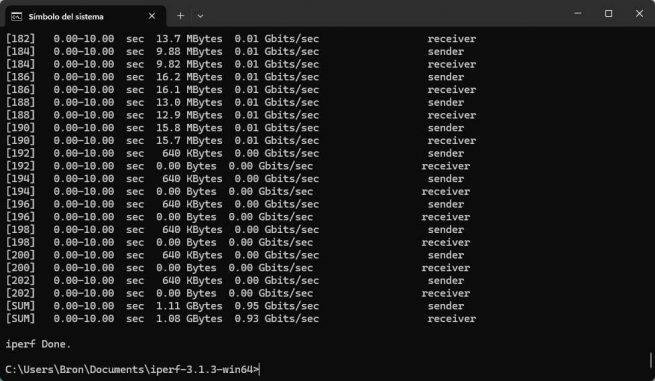

En la siguiente prueba hemos usado el puerto 10G para la LAN y el puerto 1G para la WAN de Internet, los resultados son los siguientes (en descarga y subida):


En la siguiente prueba hemos usado el puerto 10G para la LAN y el puerto 10G para la WAN de Internet, los resultados son los siguientes (en descarga y subida):


Como podéis ver, en todas las pruebas de rendimiento hemos conseguido la máxima velocidad de la interfaz Ethernet (la de menor velocidad, lógicamente), por lo que es una gran noticia. En la prueba más interesante que es la de LAN y WAN a 10G hemos conseguido una velocidad superior a los 9Gbps simétricos reales, por lo que es una gran noticia.
Ahora vamos a probar este router ASUS ZenWiFi BT10 con una conexión de DIGI 10G, para comprobar cómo se comportaría con el tipo de conexión PPPoE. El router de DIGI consigue hasta 8Gbps reales aproximadamente debido a que tiene aceleración de PPPoE por hardware, algo que muy pocos routers tienen. La velocidad de Internet obtenida por este router de ASUS es la siguiente:

Como podéis ver, el resultado con DIGI 10G y el PPPoE es notable, hemos conseguido 4Gbps de velocidad de descarga y 8Gbps de subida. Sin embargo, aunque el resultado es bueno, esperábamos llegar hasta los 8Gbps simétricos como el router de DIGI, creemos que ASUS debe optimizar el firmware Asuswrt para conseguir más velocidad de descarga, ya que lo normal es conseguir el doble.
Conclusiones LAN-WAN
El rendimiento de este router en esta prueba LAN-WAN ha sido excelente, hemos conseguido el máximo de las interfaces al probar los puertos 1G y 10G Multigigabit, por lo que es una gran noticia, ya que conseguiremos el máximo de dichas interfaces. Sin lugar a dudas, la prueba más interesante es cuando tenemos LAN y WAN a 10Gbps de velocidad, en estos casos, hemos conseguido una velocidad de más de 9Gbps simétricos reales.
Respecto a las pruebas con el PPPoE de DIGI 10G, hemos conseguido también un muy buen rendimiento, pero esperábamos más en la velocidad de descarga, lo normal hubiera sido llegar hasta los 8Gbps simétricos aproximadamente, pero en descarga hemos conseguido solamente la mitad. Si utilizamos DHCP como Orange con su modalidad de 10Gbps, el rendimiento está garantizado, y conseguiremos en este caso el máximo de la fibra ya que no tenemos el PPPoE.
Pruebas LAN-WLAN con Wi-Fi 6E y Wi-Fi 7
Este nuevo sistema Wi-Fi Mesh ASUS ZenWiFi BT10 dispone del nuevo estándar Wi-Fi 7, en RedesZone ya hemos analizado varios routers con este estándar, por lo que podremos dar una visión global en cuanto al rendimiento obtenido. El escenario físico de pruebas es la versión 2.0 que ya conocéis todos vosotros, en la siguiente imagen podéis ver un plano de planta donde vamos a hacer todas las pruebas inalámbricas.

Las pruebas realizadas con este router AiMesh que incorpora el nuevo estándar Wi-Fi 7 son como las anteriores que hemos realizado a otros modelos similares. Aunque tengamos MLO, es necesario que los clientes inalámbricos también lo soporten. Los clientes Wi-Fi que hemos probado son los siguientes:
- Intel AX211: esta tarjeta es una 2×2 en todas las bandas de frecuencias (2.4GHz, 5GHz y 6GHz), soporta hasta 160MHz de ancho de canal en 5GHz y 6GHz. Este modelo es Wi-Fi 6E, por lo que no tenemos el nuevo estándar Wi-Fi 7, así que conseguiremos menos rendimiento que con clientes Wi-Fi 7.
- ASUS ZenFone 11 Ultra: incorpora un potente procesador Qualcomm Snapdragon 8 Gen 3, usando la plataforma Qualcomm FastConnect 7800. Según las especificaciones oficiales, este móvil es un 2×2 en todas las bandas de frecuencias (2.4GHz, 5GHz y 6GHz), soporta hasta 320MHz de ancho de canal, y es Wi-Fi 7 con todas las tecnologías, incluyendo MLO, pero no para sumar anchos de banda.
En las pruebas Wi-Fi, comprobaremos la cobertura y velocidad con cada cliente de manera individual. En cuanto a la infraestructura para hacer las pruebas de velocidad, hemos conectado un PC a modo de servidor en el puerto 10G Multigigabit configurado para la WAN de Internet. En las tablas, en la sección de «Velocidad» encontraréis dos valores, el primer valor es la velocidad de descarga en Mbps, y el segundo valor es la velocidad de subida en Mbps.
Prueba en la banda de 2.4GHz
En esta banda de frecuencias de 2.4GHz podremos conseguir hasta 688Mbps teóricos con el estándar Wi-Fi 7. Los clientes Wi-Fi son 2×2, así que la velocidad teórica máxima que conseguiremos es de 688Mbps. A continuación, tenéis los resultados obtenidos con OpenSpeedTest y los diferentes clientes inalámbricos usados:
| ASUS ZenWiFi BT10 en 2.4GHz | Salón | Cocina | Habitación Principal | Habitación 2 | Ático |
|---|---|---|---|---|---|
| ASUS Zenfone 11 Ultra con Wi-Fi 7 | Sincro: 688Mbps Velocidad: 259Mbps/182Mbps |
Sincro: 688Mbps Velocidad: 100Mbps/40Mbps |
Sincro: 413Mbps Velocidad: 42Mbps/21Mbps |
Sincro: 206Mbps Velocidad: 9Mbps/4Mbps |
Sincro: 137Mbps Velocidad: 2Mbps/2Mbps |
| Intel AX211 AXE3000 | Sincro: 574Mbps Velocidad: 320Mbps/303Mbps |
Sincro: 195Mbps Velocidad: 39Mbps/28Mbps |
Sincro: 49Mbps Velocidad: 34Mbps/13Mbps |
Sincro: 59Mbps Velocidad: 7Mbps/4Mbps |
Sincro: 29Mbps Velocidad: 2Mbps/1Mbps |
Tal y como habéis visto, el rendimiento conseguido en esta banda de frecuencias es sobresaliente en todos los sitios, ya que la cobertura en esta banda es muy buena, aunque tengamos muchas interferencias con redes vecinas. Hemos conseguido una velocidad máxima de unos 310Mbps simétricos, por lo que el resultado es realmente bueno, sobre todo si tenemos en cuenta que esta banda está realmente colapsada.
Como podéis ver, el rendimiento es muy bueno, y eso que estamos en la banda de 2.4GHz que está muy saturada.
Prueba en la banda de 5GHz
En esta banda de frecuencias de 5GHz podremos conseguir hasta 5764Mbps teóricos con el estándar Wi-Fi 7, ya que soporta los 160MHz de ancho de canal en esta banda. Los clientes son un 2×2 y compatible con 160MHz, así que podemos conseguir hasta 2882Mbps como máximo por limitación de los clientes. Aquí tenéis los resultados obtenidos con OpenSpeedTest y los diferentes clientes inalámbricos usados:
| ASUS ZenWiFi BT10 en 5GHz | Salón | Cocina | Habitación Principal | Habitación 2 | Ático |
|---|---|---|---|---|---|
| ASUS Zenfone 11 Ultra con Wi-Fi 7 | Sincro: 2882Mbps Velocidad: 1455Mbps/1173Mbps |
Sincro: 1441Mbps Velocidad: 921Mbps/753Mbps |
Sincro: 1152Mbps Velocidad: 822Mbps/619Mbps |
Sincro: 432Mbps Velocidad: 143Mbps/130Mbps |
Sincro: 144Mbps Velocidad: 17Mbps/46Mbps |
| Intel AX211 AXE3000 | Sincro: 2400Mbps Velocidad: 1290Mbps/1760Mbps |
Sincro: 1200Mbps Velocidad: 430Mbps/555Mbps |
Sincro: 576Mbps Velocidad: 373Mbps/417Mbps |
Sincro: 144Mbps Velocidad: 34Mbps/43Mbps |
Sincro: 36Mbps Velocidad: 25Mbps/29Mbps |
El rendimiento que hemos conseguido en esta banda de frecuencias ha sido excelente de forma global. En el salón y sin obstáculos de ningún tipo, hemos conseguido la máxima velocidad de 1455Mbps de descarga y 1173Mbps de subida con el ASUS Zenfone 11 Ultra, una cifra realmente buena. En distancias medias también hemos conseguido muy buena velocidad, llegando hasta los 820Mbps de descarga en la habitación principal, una cifra muy elevada.
Como podéis ver, hemos conseguido una gran velocidad inalámbrica, tanto con el cliente Wi-Fi 7 como también con el cliente Intel AX211.
Prueba en la banda de 6GHz
En esta banda de frecuencias de 6GHz podremos conseguir hasta 11530Mbps teóricos con este router Wi-Fi 7, ya que soporta los 320MHz de ancho de canal. En nuestras pruebas podremos conseguir como máximo 5764Mbps, ya que son 2×2 y no 4×4 como el router. A continuación, podéis ver las velocidades obtenidas con OpenSpeedTest y los diferentes clientes inalámbricos usados:
| ASUS ZenWiFi BT10 en 6GHz | Salón | Cocina | Habitación Principal | Habitación 2 | Ático |
|---|---|---|---|---|---|
| ASUS Zenfone 11 Ultra con Wi-Fi 7 | Sincro: 5764Mbps Velocidad: 2010Mbps/2631Mbps |
Sincro: 1152Mbps Velocidad: 943Mbps/1058Mbps |
Sincro: 864Mbps Velocidad: 683Mbps/819Mbps |
Sincro: 288Mbps Velocidad: 5Mbps/5Mbps |
Sin conexión |
| Intel AX211 AXE3000 | Sincro: 2400Mbps Velocidad: 1510Mbps/1755Mbps |
Sincro: 865Mbps Velocidad: 355Mbps/372Mbps |
Sincro: 865Mbps Velocidad: 383Mbps/710Mbps |
Sincro: 9Mbps Velocidad: 1Mbps/1Mbps |
Sin conexión |
El rendimiento que hemos conseguido en esta banda de frecuencias ha sido excelente de forma global. En el salón y sin obstáculos de ningún tipo, hemos conseguido la máxima velocidad de 2010Mbps de descarga y 2631Mbps de subida, una cifra realmente espectacular. Tal y como ocurre siempre con esta nueva banda de 6GHz, en lugares muy alejados como el ático no hemos podido coenctarnos.
Conclusiones Wireless
El rendimiento real que nos ha proporcionado este nuevo router AiMesh ASUS ZenWiFi BT10 ha sido excelente de forma global. En la banda de 2.4GHz hemos conseguido una gran velocidad de hasta 320Mbps simétricos, debemos destacar esta velocidad porque tenemos muchas interferencias en esta banda. En la banda de 5 GHz la velocidad es realmente buena, consiguiendo 1,4 Gbps de velocidad real en descarga, y hasta 1,2 Gbps en subida. Sin embargo, donde exprimiremos al máximo el rendimiento inalámbrico es en la banda de 6GHz, aquí podremos conseguir una velocidad de hasta 2Gbps en descarga y 2,6Gbps en subida.
Respecto a la funcionalidad de MLO, aunque el router lo soporte perfectamente, los clientes inalámbricos que soportan esta función en su versión STR (Simultaneously Transmission and Receive) brillan por su ausencia, tal y como os hemos explicado anteriormente en RedesZone. Esperamos que próximamente los fabricantes saquen chipsets Wi-FI que sí soporten STR, y así podamos aprovechar el potencial del MLO.
Pruebas Wi-Fi Mesh con Wi-Fi 7
En este escenario de pruebas hemos conectado el nodo AiMesh ZenWiFi BT10 al router AiMesh a través de Wi-Fi, poniendo el nodo AiMesh en las diferentes ubicaciones de siempre, para así medir el rendimiento en cada una de estas ubicaciones. El servidor con OpenSpeedTest sigue estando en la parte WAN del router AiMesh, así nos aseguramos de medir el rendimiento de la red troncal de interconexión. Usaremos tanto el móvil ASUS Zenfone 11 Ultra como la tarjeta Intel AX211 como clientes inalámbricos, y comprobaremos el rendimiento en cada banda de frecuencia, y también si nos conectamos por cable de red al puerto 10GBASE-T Multigigabit del nodo AiMesh.
Un aspecto muy importante, es que este sistema Wi-Fi Mesh incorpora el estándar Wi-Fi 7, y tenemos disponible la funcionalidad MLO en la red troncal de interconexión. Esto significa que tendremos una conexión simultánea en las tres bandas de frecuencias para sumar su ancho de banda, y posteriormente de cara a los clientes podemos configurar también que tengamos MLO o no. En esta configuración, de cara a los clientes inalámbricos no tenemos MLO porque los clientes no soportan el modo STR.
A continuación, tenéis los resultados obtenidos por el sistema Wi-Fi Mesh con el MLO en la red de interconexión habilitado:
| ASUS ZenWiFi BT10 | Cocina | Habitación Principal | Habitación 2 | Ático |
|---|---|---|---|---|
| Red Troncal | MLO (Todas) | MLO (Todas) | MLO (Todas) | MLO (Todas) |
| Intel AX211 en 2.4GHz | 135Mbps/156Mbps | 72Mbps/34Mbps | 137Mbps/167Mbps | 86Mbps/100Mbps |
| Intel AX211 en 5GHz | 478Mbps/852Mbps | 420Mbps/765Mbps | 349Mbps/257Mbps | 146Mbps/62Mbps |
| Intel AX211 en 6GHz | 336Mbps/896Mbps | 422Mbps/680Mbps | 232Mbps/486Mbps | 224Mbps/102Mbps |
| ASUS Zenfone 11 Ultra en 2.4GHz | 149Mbps/128Mbps | 133Mbps/66Mbps | 187Mbps/131Mbps | 123Mbps/94Mbps |
| ASUS Zenfone 11 Ultra en 5GHz | 744Mbps/697Mbps | 402Mbps/230Mbps | 282Mbps/134Mbps | 190Mbps/210Mbps |
| ASUS Zenfone 11 Ultra en 6GHz | 880Mbps/782Mbps | 873Mbps/674Mbps | 434Mbps/417Mbps | 208Mbps/250Mbps |
| Cable | 1852Mbps/2302Mbps | 1470Mbps/1542Mbps | 578Mbps/606Mbps | 285Mbps/311Mbps |
Tal y como podéis ver, hemos conseguido un rendimiento de hasta 1852Mbps en descarga y 2302Mbps en subida si nos conectamos por cable al nodo en la cocina. También hemos conseguido un muy buen rendimiento inalámbrico en todas las bandas, llegando hasta los 800Mbps simétricos aproximadamente si usamos la banda de 6GHz para conectarnos. Lo más destacable es el buen comportamiento de este sistema Wi-Fi Mesh en lugares medios-alejados, ya que lo más normal es separar bastante los nodos para cubrir hasta el último rincón de nuestro hogar.
¿Funcionará mejor el sistema sin el MLO activado y solo poniendo la banda de 6GHz como interconexión? A continuación, tenéis los resultados obtenidos por el sistema Wi-Fi Mesh con el enlace troncal funcionando solamente en la nueva banda de 6GHz:
| ASUS ZenWiFi BT10 | Velocidad lectura | Velocidad escritura |
|---|---|---|
| USB 3.0 – Samba | 60,5MB/s | 62MB/s |
| USB 3.0 – FTP | 101MB/s | 86MB/s |
| USB 3.0 – FTPES | 15MB/s | 13,5MB/s |
En este caso también hemos conseguido un rendimiento excelente en todas las pruebas, pero si comparamos el rendimiento obtenido con el MLO activado o solamente usando los 6GHz en el enlace troncal, podemos concluir que:
- Si ponemos el router y nodo AiMesh relativamente cerca (ubicación: cocina), el rendimiento entre MLO o no, es muy similar. La diferencia de velocidad a favor o en contra es muy poca, así que podemos concluir que da lo mismo si activas el MLO o no en este escenario.
- Si ponemos el router y nodo AiMesh a una distancia media (ubicación: habitación principal), el rendimiento entre MLO o no, es muy similar también.
- Si ponemos el router y nodo AiMesh relativamente lejana (ubicación: habitación 2 y ático), el rendimiento usando MLO como enlace troncal es claramente mejor opción que solamente usar la banda de 6GHz. En este escenario, hemos conseguido más del doble de velocidad en la habitación 2, y hemos cuatriplicado la velocidad en la ubicación del ático.
Con estas pruebas, podemos concluir que el MLO merece la pena activarlo siempre, si estás en lugares cercanos o medios no se verá perjudicado el rendimiento, y en lugares alejados es claramente mejor tenerlo habilitado.
En definitiva, este sistema Wi-Fi Mesh ASUS ZenWiFi BT10 te proporcionará un gran rendimiento inalámbrico y cableado con el nodo, al ser un equipo con Wi-Fi 7 obtendrás velocidades realmente elevadas.
Pruebas USB 3.0
En esta prueba comprobaremos la velocidad máxima de lectura y escritura de este equipo, usando para ello un SSD externo M.2 Kingston KC2000 con una carcasa ASUS ROG Strix Arion que es USB 3.2 Gen 2 a 10Gbps para no tener ningún tipo de cuello de botella. En este caso, el ZenWiFi BT10 ha sido capaz de detectar la carcasa con las primeras versiones del firmware. En todas las pruebas haremos uso del servidor Samba, FTP, FTPES y también el DLNA.
El servidor FTPES nos proporciona una configuración de seguridad muy robusta, haciendo uso de TLS 1.3 y AES-256-GCM para cifrar los datos. Un aspecto muy importante es que el procesador dispone de aceleración de cifrado por hardware, entonces conseguiremos una muy buena velocidad de lectura y escritura.

A continuación, tenéis todas las velocidades que hemos conseguido con los puertos USB de este router:
Samba en puerto USB 3.2 Gen 1
- NTFS-> Lectura: 60,5MB/s; Escritura: 62MB/s.
FTP en puerto USB 3.2 Gen 1
- NTFS-> Lectura: 101MB/s; Escritura: 86MB/s.
FTPES en puerto USB 3.2 Gen 1
- NTFS-> Lectura: 15MB/s; Escritura: 13,5MB/s.
DLNA en puerto USB 3.2 Gen 1
En este caso el servidor de medios DLNA ha funcionado perfectamente y sin problemas, algo normal porque la velocidad de lectura es muy alta. La detección, reproducción, así como el avance rápido ha funcionado perfectamente.
En la siguiente tabla podéis ver un resumen de las pruebas:
| ASUS ZenWiFi BT10 | Velocidad lectura | Velocidad escritura |
|---|---|---|
| USB 3.0 – Samba | 60,5MB/s | 62MB/s |
| USB 3.0 – FTP | 101MB/s | 86MB/s |
| USB 3.0 – FTPES | 15MB/s | 13,5MB/s |
Como podéis ver, este equipo es muy rápido en USB, obtenemos una velocidad de lectura y escritura sobresaliente, por lo que es una gran noticia.
Conclusiones USB
Este router ASUS ZenWiFi BT10 se ha comportado de forma sobresaliente en estas pruebas de velocidad, su potente procesador Quad-Core a 2.0GHz de velocidad ha demostrado que somos capaces de convertir este equipo en un servidor NAS de gama de entrada sin probelma. Este procesador no dispone de aceleración de cifrado por hardware, por ese motivo, solamente conseguimos 15MB/s con el servidor FTPES.
Aunque este sistema WiFi Mesh no está orientado a convertirse en un NAS, lo cierto es que hemos obtenido un muy buen rendimiento, así que es perfecto para usarlo sin problemas de forma intensiva. No importa que en este equipo conectes un disco duro o un SSD, porque no tendremos cuello de botella al conectar un disco duro.
Pruebas VPN
Este router AiMesh también incorpora diferentes servidores VPN (OpenVPN, IPsec y WireGuard), así como clientes VPN para conectarnos a servidores remotos. Si quieres conocer cuál es el rendimiento que obtendremos con estos servidores VPN, a continuación, tenéis todos los detalles.
En la siguiente prueba hemos usado el servidor OpenVPN configurado con AES-256-GCM para tener la máxima seguridad posible. El rendimiento conseguido es el siguiente:

En esta prueba hemos conseguido una velocidad de 65Mbps simétricos aproximadamente, un rendimiento notable si tenemos en cuenta que estamos usando OpenVPN. El procesador no es capaz de proporcionar más rendimiento.
En la siguiente prueba hemos usado el servidor WireGuard configurado con PreShared-key activada, para tener la máxima seguridad posible. El rendimiento conseguido es el siguiente:

En esta prueba hemos conseguido una velocidad de 190Mbps en descarga y 300Mbps en subida, una muy buena cifra al ser WireGuard, pero esperábamos algo más de velocidad en la prueba de descarga. No obstante, si te vas a conectar a tu router desde fuera de casa, esta es la velocidad máxima que podrás conseguir, y seguramente tengas cuello de botella en la conexión remota ya sea WiFi o 4G que por el túnel VPN.
De manera global, podemos concluir que la velocidad VPN obtenida por este router es muy buena, aunque creemos que el firmware tiene margen de mejora para optimizar ambos protocolos y conseguir mejores velocidades.
Ahora que ya conocéis cómo es el rendimiento de este equipo en la mayoría de ámbitos, vamos a irnos a la sección del asistente de configuración, donde os mostraremos todos los menús disponibles.
Asistente de configuración
Este sistema Wi-Fi Mesh, como el resto de modelos del fabricante ASUS, permite acceder al asistente de configuración vía web muy fácilmente. Al conectarnos por cable o Wi-Fi, si ponemos la dirección asusrouter.com o bien la dirección IP de la puerta de enlace predeterminada que es 192.168.50.1, podrás ejecutar dicho asistente para realizar la puesta en marcha del equipo.
En el primer menú debemos pinchar sobre «Configuración avanzada«, después nos pedirá introducir un nombre de usuario y la correspondiente contraseña para acceder posteriormente a la administración del equipo. Después ASUS nos permitirá elegir entre tres opciones, lo habitual es elegir «Choose operation mode» para proceder a configurar este equipo como router Wi-Fi.
El modo de funcionamiento que debemos elegir es «Router inalámbrico (predeterminado)«, después nos pedirá elegir el tipo de conexión que vamos a configurar, eligiendo la WAN de Internet. Este router AiMesh permite configurar como WAN tanto el puerto Gigabit como el puerto 10G, además, también podríamos usar como WAN el puerto USB 3.0. Después de elegir la WAN, tenemos que seleccionar el tipo de conexión, tenemos diferentes opciones entre dirección IP automática, PPPoE, dirección IP estática etc. El asistente también nos permite configurar VLANs en la WAN, e incluso configurar el perfil de Movistar Triple VLAN FTTH, no obstante, lo habitual para hacer configuraciones avanzadas es hacerlo en el firmware y no en el asistente de configuración.
Después de configurar la conexión a Internet, tenemos que configurar la red inalámbrica Wi-Fi. Este sistema Wi-Fi Mesh es triple banda simultánea, podemos elegir un solo SSID compartido con todas las bandas de frecuencias, o bien configurar un SSID por cada banda de frecuencias. Si no vas a usar MLO de cara a los clientes (porque no tienes clientes WiFi que lo soporten), nuestra recomendación es que separes las bandas en diferentes SSID.
Un aspecto muy importante de todos los equipos de ASUS con Wi-Fi 7, es que, además de la red principal, también tendremos la posibilidad de crear una red secundaria para IoT con el objetivo de que los clientes inalámbricos antiguos puedan conectarse sin problemas. Esto es muy importante si tienes dispositivos de domótica, cámaras IP o dispositivos que no soporten WPA3 como protocolo de seguridad.
Después de configurar la red Wi-Fi, tendremos que aceptar el aviso de privacidad de ASUS, y finalmente, nos saldrá un resumen con todas las configuraciones realizadas en la red inalámbrica Wi-Fi, tanto en la red principal como en la secundaria.
Una vez que hemos visto cómo es el asistente de configuración de este sistema Wi-Fi Mesh, ahora nos vamos a ir directamente al firmware Asuswrt para ver todas las opciones de configuración disponibles.
Firmware Asuswrt
El firmware Asuswrt en este sistema Wi-Fi Mesh tiene las mismas opciones de configuración de siempre, un aspecto muy importante que echamos de menos, es que no tenemos VLANs en la LAN, sin embargo, el resto de opciones avanzadas y servicios sí los tenemos disponibles. Para entrar en el router tenemos que poner el dominio asusrouter.com o bien usar la dirección IP de la puerta de enlace predeterminada que es 192.168.50.1. Ahora tendremos que introducir el nombre de usuario y contraseña que hemos definido antes en el asistente de configuración.

Si quieres conocer en detalle todas las opciones de configuración disponibles en este modelo ASUS ZenWiFi BT10, a continuación, podréis leer todo sobre el firmware y sus servicios.
General
En la sección de «General» podremos ver el estado general del router, pero también donde podemos configurar el AiMesh, configurar diferentes redes inalámbricas en «Red», cofnigurar el AiProtection Pro, control parental, QoS adaptativo, analizador de tráfico, y todas las opciones relacionadas con los puertos USB que incorpora este router.
Mapa de la red
En esta sección es donde podemos ver el estado general del router, veremos el estado de CPU, RAM, estado de los puertos Ethernet físicos, así como las direcciones MAC de las diferentes interfaces de red, así como la subred de la LAN. En la sección de «Internet» podemos habilitar o deshabilitar la conexión a Internet, y también veremos el estado de la misma, con la IP pública, máscara, puerta de enlace, servidores DNS e incluso un botón para ir directamente a la configuración de la WAN. En el menú de «Clientes» podemos ver todos los clientes cableados e inalámbricos conectados en tiempo real, perfecto para llevar un seguimiento de quién está conectado. También veremos el estado de la red AiMesh, donde nos mostrará todos los nodos AiMesh que tenemos sincronizados y en qué bandas de frecuencias están conectados.
En la sección del puerto USB es donde veremos el disco SSD o disco duro introducido, podemos ver tanto el modelo del disco, tamaño disponible, tamaño total, así como botones para acceder directamente a las diferentes configuraciones del equipo. También podemos configurar el modo del USB, así como realizar un escáner sanitario, e incluso formatear el dispositivo con diferentes sistemas de archivos.
Como podéis ver, en este menú nada ha cambiado, tenemos las mismas opciones de siempre.
AiMesh
Este sistema Wi-Fi Mesh permite que el nodo AiMesh se configure automáticamente sin que tengamos que hacer nada. Una vez que hemos terminado el asistente de configuración, el nodo empezará a conectarse al router AiMesh, este proceso dura unos 2 o 3 minutos, y una vez terminado, podemos verlo perfectamente en la sección de AiMesh. En este menú podemos ver el enlace troncal, tener MLO significa que estamos sumando todo el ancho de banda de los diferentes radios. Las opciones son las mismas opciones de siempre.
En la sección de estado del nodo AiMesh, podemos ver el listado de clientes cableados e inalámbricos, así como también el enlace, y el estado de todos los puertos Ethernet y USB, así como el ancho de banda de los diferentes radios.
Algunos ajustes que vamos a poder realizar en este nodo AiMesh son activar y desactivar los LEDs de estado, configurar el enlace troncal y qué AP queremos enlazarnos (por si tenemos más nodos), posibilidad de habilitar los radios que queramos, configurar los servicios del puerto USB, configurar el Link Aggregation, optimizar la red AiMesh, reiniciar el nodo y también quitar el nodo.
En el menú de «Ajustes del sistema» podemos forzar a que la red de retorno funcione exclusivamente a través de Ethernet. También podemos configurar un listado de clientes inalámbricos que no permitimos que hagan itinerancia, con el objetivo de evitar posibles cortes. Si colocamos un dispositivo estático a medio camino entre el router y nodo, podría estar haciendo roaming continuamente, lo que podría provocar cortes. Algunos dispositivos estáticos podrían ser las consolas, cámaras IP, dispositivos de domótica etc.


La funcionalidad AiMesh en este sistema WiFi Mesh va un paso más allá gracias al MLO, y es que el equipo es capaz de unificar los tres radios para aumentar el ancho de banda de la red troncal, lo que se traduce en una mayor velocidad real.
Red
En la sección de «Red» es donde podremos configurar diferentes redes, primero tendremos una red principal que permite un SSID por cada banda de frecuencia. Las opciones de configuración que podemos aplicar, son las de activar o no el Wi-Fi 7, habilitar el MLO de cara a los clientes inalámbricos, configurar el SSID y las bandas de frecuencia, así como la seguridad y la contraseña de acceso. También podemos configurar el programador Wi-Fi, el filtrado MAC, ocultar el SSID así como definir el AP aislado.
También tenemos una red secundaria llamada «IoT» para los dispositivos inalámbricos antiguos que no soporten WPA3. Las opciones disponibles aquí son las mismas de antes, incluyendo la posibilidad de configurar en qué bandas de frecuencias activar esta red.
Respecto a las diferentes redes que podemos configurar en este sistema Wi-Fi Mesh, podemos configurar una red para invitados, una red infantil, una red para el Internet de las cosas, así como una red VPN y una red MLO de cara a los clientes inalámbricos.
Como podéis ver, en este modelo no disponemos de la función de segmentación de redes en VLANs en LAN, sin lugar a dudas es el gran ausente en el firmware Asuswrt de este modelo.
AiProtection
Este nuevo sistema Wi-Fi Mesh dispone del popular sistema de protección AiProtection Pro. Tenemos disponible una evaluación de seguridad del router, así como la posibilidad de bloquear sitios web malintencionados, y también el IPS bidireccional y la detección y bloqueo de dispositivos infectados que estén conectados a la red local. Este sistema de protección no sustituye a un antivirus o suite de seguridad en los PC, pero sí es una capa más de seguridad muy importante para proteger todos los dispositivos.
Todos los modelos de gama alta del fabricante incorporan esta suite de protección, los de gama de entrada no tienen el IPS bidireccional, es algo que debes tener en cuenta.
Control paterno
El control parental incorporado en este equipo es muy completo, vamos a poder activar tanto el filtrado web y de aplicaciones, como también programar por tiempo qué dispositivos queremos que se conecten o no a Internet, para así bloquear el acceso de los más pequeños de la casa cuando nosotros queramos. Otro aspecto importante que debes saber, es que también tenemos a nuestra disposición AdGuard DNS, si nos registramos en el servicio e iniciamos sesión, podemos realizar un filtrado de DNS mucho más avanzado. Este servicio es muy recomendable de utilizar, igual que NextDNS e incluso AdGuard Home, pero este último debe ser instalado de forma local en un NAS o PC.
Con todo este software incorporado por ASUS, podremos controlar muy bien qué contenidos pueden ver los más pequeños, y durante cuánto tiempo.
QoS Adaptativa
ASUS ha incorporado todas las tecnologías de priorización de tráfico en este isstema Wi-Fi Mesh, excepto la priorización por dirección MAC y el gaming port. Tenemos a nuestra disposición tanto el QoS Adaptativo, el cual se puede configurar para priorizar solamente cierto tipo de tráfico, como también el QoS tradicional, e incluso el limitador de ancho de banda del equipo. Un aspecto muy importante, es que solamente podremos activar uno de forma simultánea, no permite configurar dos tipos de QoS diferentes.
En estos menús también encontraremos tanto el historial web, como el test de velocidad integrado en el router, para que internamente se configure adecuadamente el QoS, y así tener la mejor calidad de servicio posible.
Analizador de tráfico
El analizador de tráfico de este sistema Wi-Fi Mesh es el mismo de siempre, nada ha cambiado en este aspecto. Podremos ver por diferentes periodos el ancho de banda consumido, qué cliente lo ha hecho así como las aplicaciones más utilizadas. También tenemos la supervisión del tráfico, para ver en tiempo real el ancho de banda de la conexión a Internet, LAN y Wi-Fi. En estos menús tendremos una visión global del tráfico de red que se está intercambiando.

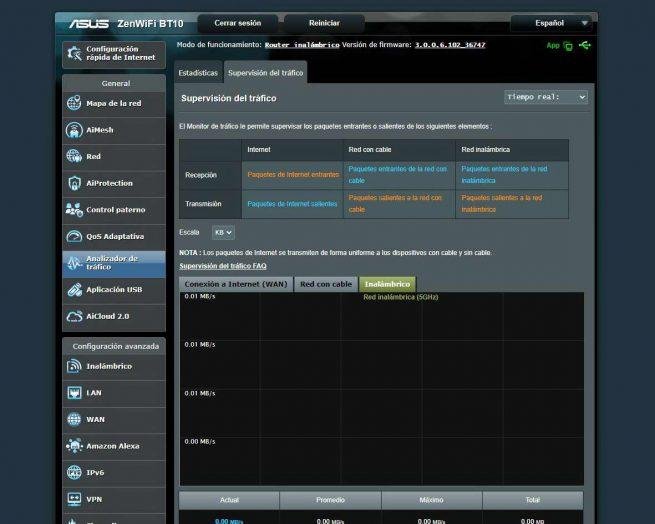
Todos los menús en este caso son los mismos de siempre, nada ha cambiado en este aspecto.
Aplicación USB
En el menú de «Aplicación USB» es donde tendremos todas las opciones de configuración y servicios para exprimir al máximo el puerto USB 3.0 que incorpora da uno de los dos nodos. Podemos acceder a AiDisk, al servidor iTunes y servidor DLNA para multimedia, así como el servidor Samba, FTP y FTPES, al servidor de impresión de red, así como a la configuración de la WAN si conectamos un Android vía USB Tethering, e incluso un módem 4G/5G.
Por último, también tenemos la máquina del tiempo o Time Machine para realizar copias de seguridad de nuestros dispositivos Apple, así como un gestor de descargas incorporado en el router.
AiCloud 2.0
Si quieres montar tu propia nube privada, podrás hacerlo con el servicio de AiCloud para acceder muy fácilmente a todos tus archivos a través de Internet. También tienes un acceso local vía samba desde el router, sin necesidad de usar VPN ni complicadas configuraciones.
Como podéis ver, la única novedad destacable es la sección de «Red» donde podemos crear diferentes perfiles de red para el Wi-Fi.
Configuración avanzada
Una de las mejores cosas de los routers ASUS son las opciones de configuración avanzadas de su firmware, y es que vamos a tener a nuestra disposición muchas opciones en todos los ámbitos. Si quieres conocer en detalle todas las opciones de los diferentes menús, a continuación, tenéis todos los detalles.
Inalámbrico
En el menú de «Inalámbrico«, a diferencia de otros sistemas WiFi Mesh, no configuraremos el nombre de red WiFi (SSID), ya que esto se configura directamente en la sección de «Red». Ahora podemos configurar el canal, el ancho de canal y también el canal de extensión, todo esto por cada una de las tres bandas de frecuencia que incorpora el sistema Wi-Fi Mesh. Por supuesto, vamos a tener a nuestra disposición todas las opciones de configuración relacionadas con el WPS y también con el WDS, además, tenemos la posibilidad de configurar el servidor RADIUS externo para autenticar a los clientes inalámbricos y proporcionarles una mejor seguridad inalámbrica.
En la pestaña de «Professional» podemos configurar en detalle todos los parámetros avanzados de las bandas de 2.4GHz, 5GHz y 6GHz. En este caso, tenemos la posibilidad de habilitar o no el radio, configurar el programador inalámbrico, habilitar o deshabilitar diferentes opciones avanzadas como el OFDMA, MU-MIMO y mucho más. Si no sabes qué hace cada opción, nuestra recomendación es que no toques nada para evitar posibles problemas.
En la pestaña de «Lista de bloqueo de itinerancia» podremos añadir todas las direcciones MAC que queramos (hasta 64) para bloquear el proceso de roaming entre nodos. Esto sirve para que un equipo estático como una consola o una cámara IP, y que está en medio de los dos nodos, haga roaming de forma continua provocando un corte en la conexión inalámbrica. Por último, en MLO tenemos la posibilidad de habilitar esta característica de cara a los clientes inalámbricos, tendremos que añadir un perfil de red para habilitar esta funcionalidad tan interesante del Wi-Fi 7.

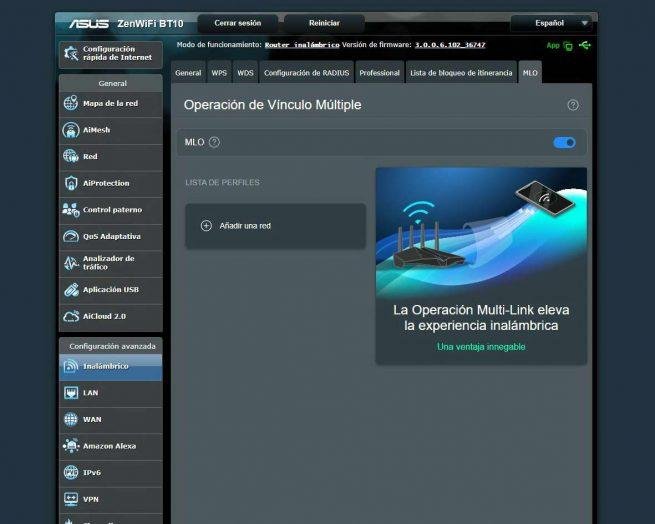
Como podéis ver, en este sistema Wi-Fi Mesh tenemos las mismas opciones de siempre respecto a la parte inalámbrica del equipo.
LAN
En la sección de LAN es donde veremos el nombre del dispositivo en la red, la subred principal, el servidor DHCP con la posibilidad de configurar el Static DHCP, y muchas más opciones como configurar los servidores DNS y otros ajustes específicos del DHCP. También podemos configurar rutas estáticas para llegar a otras redes, la posibilidad de configurar el IPTV manualmente o bien elegir el perfil de Movistar Triple VLAN FTTH. También podemos configurar tanto las tramas jumbo como el Link Aggregation.
Un aspecto muy importante, es que el Link Aggregation está disponible tanto en el router AiMesh como también en el nodo AiMesh. Para configurarlo en el nodo AiMesh tendremos que hacerlo a través del menú AiMesh como os hemos explicado anteriormente.
WAN
En el menú de «WAN» es donde podemos configurar la WAN de Internet, habilitar la NAT, el UPnP, configurar en detalle los servidores DNS así como habilitar el DNS over TLS para añadir una capa de seguridad muy importante para proteger nuestra privacidad. También podemos configurar la Dual WAN, eligiendo tanto la WAN primaria como secundaria, además, podemos configurar también el «Activador de puertos» como siempre hemos tenido en este menú.
También podemos abrir puertos en la NAT usando el «Servidor virtual», aquí podemos abrir puertos TCP y UDP de manera muy fácil y rápida, con el objetivo de poder acceder desde Internet a cualquier servidor que instalemos en el equipo. Otras opciones de configuración son las de abrir la DMZ hacia una dirección IP, configurar el Dynamic DNS y también el NAT Passthourgh.
Este modelo dispone de todas las opciones de configuración de siempre, en este aspecto, nada ha cambiado.
Amazon Alexa
Todos los routers y sistemas Wi-Fi Mesh de ASUS permiten añadirlos a Amazon Alexa. A través de comandos por voz sencillos, podremos realizar ciertas acciones muy básicas con el router. No pienses que vas a poder administrar en detalle el router, pero sí podrás activar o desactivar ciertas funciones de manera muy sencilla.

Teniendo en cuenta que la app de ASUS Router es muy completa, y podremos realizar una gran cantidad de ajustes en la configuración de los equipos, creemos que añadirlo a Alexa no nos va a aportar demasiado.
IPv6
Todos los equipos del fabricante ASUS disponen de soporte completo para redes IPv6, podemos configurar el tipo de conexión como red nativa, dirección IPv6 estática y también podemos establecer diferentes túneles como 6to4, 6in4 e incluso 6rd. Si tienes un operador que te proporciona direccionamiento IPv6, podrás usar este equipo sin ningún problema.

En el caso de que quieras conectarte a Internet con el protocolo IPv6 pero tu operador solamente te proporciona IPv4, podrás establecer diferentes túneles para enrutar la conexión muy fácilmente.
VPN
Uno de los servicios más demandados por todos los usuarios siempre ha sido las VPN, en este equipo de ASUS tenemos a nuestra disposición servidores VPN con los protocolos OpenVPN, IPsec y también con WireGuard. Tanto con el protocolo OpenVPN y WireGuard tenemos a nuestra disposición una gran cantidad de opciones de configuraciones disponibles, perfecto para ajustarlo a nuestras necesidades.
ASUS también soporta clientes VPN, tanto con OpenVPN como WireGuard. Además, tenemos diferentes perfiles para VPN comerciales como NordVPN, Surfshark e incluso CyberGhost, por lo que podrás reenviar todo el tráfico que generen ciertos clientes cableados e inalámbricos a Internet pasando previamente por el servidor VPN, para ocultar su dirección IP pública.
En el caso de que quieras usar un servidor VPN muy fácil de configurar en smartphones, puedes utilizar Instant Guard que está basado en IPsec. No obstante, teniendo en cuenta lo fácil que es la configuración con WireGuard, creemos que este tipo de VPN no es para nada necesario.
Firewall
En el menú de firewall podemos activar y desactivar el cortafuegos, tanto para redes IPv4 como IPv6. Además, podemos realizar ciertos ajustes como habilitar la protección contra DoS, e incluso habilitar el ping en la WAN de Internet. También tenemos todas las opciones disponibles relacionadas con el filtrado de direcciones URL, el filtrado de palabras clave, así como el filtrado LAN a WAN.
Todas las opciones que tenemos disponibles son las mismas de siempre, nada ha cambiado en este aspecto.
Administración
En el menú de «Administración» podemos cambiar el modo de funcionamiento del router AiMesh, también podemos cambiar las credenciales de acceso, configurar el modo USB, configurar la hora y zona horaria, el servidor NTP, habilitar la administración vía Telnet, SSH o por HTTPS en la WAN y otros ajustes específicos de estas opciones de administración avanzadas. También podremos ajustar el comportamiento de las actualizaciones, y si queremos recibir las actualizaciones automáticas, e incluso cargar un firmware de manera manual a uno o todos los nodos incorporados en la red AiMesh.
Otros ajustes que podemos hacer son las de restaurar a valores de fábrica el sistema Wi-Fi Mesh, guardar la configuración realizada, así como restaurar la configuración anteriormente guardada. Por último, podemos enviar un comentario a ASUS sobre problemas que nos encontremo o diferentes bugs. También podemos ver el aviso de privacidad de ASUS.
Registro del sistema
En la sección de «Registro del sistema» es donde podemos ver todo lo relacionado con los logs o registros del router, también podemos ver en detalle el registro inalámbrico, así como las asignaciones DHCP, el estado del protocolo IPv6, la tabla de enrutamiento, e incluso el reenvío de puertos y también las conexiones en tiempo real.
Todas las opciones disponibles en estos menús son las mismas de siempre, nada ha cambiado en este aspecto.
Herramientas de red
Las herramientas de red incorporadas en este sistema Wi-Fi Mesh son las de ping, traceroute, nslookup, así como el Wake on LAN para despertar diferentes equipos, así como la regla de conexión inteligente para ajustar el comportamiento del band-steering que tiene este equipo.
Hasta aquí hemos llegado con nuestro análisis del firmware Asuswrt en el sistema Wi-Fi Mesh ASUS ZenWiFi BT10, y también hemos finalizado con la review de este nuevo equipo. Ahora vamos a irnos a las conclusiones finales donde explicaremos los puntos fuertes y débiles de este equipo.
Conclusiones finales
Este sistema Wi-Fi Mesh de alto rendimiento ASUS ZenWiFi BT10 pertenece a la gama alta de los modelos con el estándar Wi-Fi 7. Este equipo nos proporcionará un rendimiento increíble tanto vía cable como también por Wi-Fi gracias a su triple banda simultánea, además, algo que debemos valorar muy positivamente es la posibilidad de tener MLO en la red troncal de interconexión entre los nodos, lo que significa que podremos tener un ancho de banda realmente elevado, pero sobre todo, una mayor estabilidad de las conexiones en los nodos. Un aspecto muy importante, es que este equipo no soporta VLANs en la LAN para segmentar redes, pero sí podemos crear diferentes redes Wi-Fi con muchas opciones para ajustarse a tus necesidades.
El rendimiento LAN-LAN y LAN-WAN ha sido excelente en todas las pruebas de velocidad, hemos conseguido en todo momento el máximo de la interfaz cableada. Debemos tener en cuenta que estos equipos tienen un doble puerto 10GBASE-T Multigigabit, así que conseguir una velocidad real de más de 9,2Gbps es perfectamente posible. Algo que debes tener en cuenta, es que la aceleración PPPoE funciona de forma notable, llegando hasta los 4Gbps de descarga y hasta 8Gbps de subida, probado con el operador DIGI 10G. Sin embargo, esperábamos más velocidad en descarga. En cuanto al puerto USB 3.0, tenemos un rendimiento sobresaliente, al llegar hasta los 100MB/s de velocidad en lectura y 86MB/s en escritura, el procesador Quad-Core a 2.0GHz no es capaz de proporcionar más rendimiento.
El rendimiento inalámbrico Wi-Fi de este modelo ZenWiFi BT10 ha sido excelente de forma global. En modo router (sin ningún nodo AiMesh conectado) el rendimiento es excelente de forma global, consiguendo velocidades realmente elevadas por los clientes inalámbricos. Las velocidades más altas son de 310Mbps simétricos en la banda de 2.4GHz, una velocidad de 1,4Gbps de descarga y 1,1Gbps de subida en la banda de 5GHz y una velocidad de hasta 2Gbps en descarga y 2,6Gbps en subida en la nueva banda de 6GHz. En modo sistema Wi-Fi Mesh (con el nodo AiMesh conectado) también se ha comportado realmente bien, proporcionándonos un rendimiento inalámbrico muy elevado, además, tenemos a nuestra disposición la función de MLO para unificar las tres bandas en el enlace troncal, esto se notará sobre todo si colocas el nodo en zonas muy alejadas del router principal, donde la diferencia respecto a tener solo la de 6GHz puede llegar ser hasta cuatro veces más (a favor del MLO).
En cuanto al firmware Asuswrt, sigue siendo lo mejor de todos los equipos del fabricante ASUS. En este caso tenemos algunas novedades como el MLO para la red troncal de interconexión, y también el MLO de cara a los clientes inalámbricos. Otra característica nueva es la sección de «Red» donde podemos gestionar todas las redes inalámbricas que podemos dar de alta, sin embargo, recuerda que no tenemos VLANs en la LAN para segmentar el tráfico adecuadamente. El resto de servicios como AiProtection, control parental, QoS adaptativo y todos los servicios de VPN tanto en servidor como cliente están presentes en este equipo.
El precio actual de este sistema WiFi Mesh es de 800 euros, un precio bastante elevado, pero debemos tener en cuenta que estamos ante un equipo tribanda con Wi-Fi 7 y con doble puerto 10G para WAN/LAN y LAN. Además, hemos obtenido un muy buen rendimiento de forma global. El hardware es muy potente, y ha demostrado que tenemos un firmware Asuswrt muy completo.
Ahora vamos a hacer un completo listado de puntos fuertes y débiles del sistema Wi-Fi Mesh.
Puntos fuertes
- Hardware de gama alta con triple banda simultánea Wi-Fi 7 y doble puerto 10G WAN/LAN y LAN en cada nodo.
- Rendimiento excelente LAN-LAN en todas las pruebas con puertos de 1G y 10G, no tendremos ningún problema al transferir datos a gran velocidad.
- Rendimiento excelente LAN-WAN en todas las pruebas con puertos de 1G y 10G.
- Rendimiento notable en PPPoE con DIGI 10G, consiguiendo 4Gbps de descarga y 8Gbps de subida, pero esperábamos conseguir más velocidad de descarga.
- Rendimiento sobresaliente en las pruebas USB 3.0 tanto en lectura como en escritura, y con diferentes servicios.
- Rendimiento Wi-Fi en modo router principal excelente de forma global, hemos conseguido un gran rendimiento en todas las bandas de frecuencias.
- Rendimiento Wi-Fi en modo AiMesh ha sido excelente, ahora mismo es el sistema Wi-Fi Mesh más rápido que hemos probado hasta la fecha. Gracias al MLO tendremos una red de interconexión realmente rápida, tanto en lugares cercanos como alejados.
- Rendimiento notable usando los servidores OpenVPN y WireGuard.
- Experiencia de usuario con el sistema WiFi Mesh excelente, permite hacer un roaming WiFi realmente rápido entre los nodos, y también conseguimos una gran velocidad inalámbrica.
- Asistente de configuración bastante completo, pudiendo configurar la red principal y también la red de IoT para proporcionar compatibilidad hacia atrás.
- El firmware Asuswrt tan completo como siempre, y es que tenemos AiMesh 2.0, QoS, AiProtection, servidores VPN con OpenVPN y WireGuard, así como Fusión VPN con estos mismos protocolos. Echamos de menos las VLANs en la LAN.
- Botón de WPS en la parte inferior.
- Botón de RESET del equipo
- Interruptor de encendido/apagado del router y nodo.
- Precio: sobresaliente, el precio de este sistema WiFi Mesh ronda los 800€ aproximadamente, hay que tener en cuenta que es tribanda Wi-Fi 7 y tiene doble puerto 10G.
Puntos débiles
- La velocidad de descarga con PPPoE solamente llegamos hasta los 4Gbps, esperábamos unos 7-8Gbps aproximadamente.
- No tenemos VLANs en la LAN para segmentar el tráfico de la red local adecuadamente.
Si tenemos en cuenta las características, el rendimiento sobresaliente de forma global conseguido por este WiFi mesh profesional, la valoración de RedesZone es 9/10.

Esperamos que os haya gustado el análisis, si tenéis alguna duda podéis ponernos un comentario y os responderemos encantados.